PostgreSQL के लिए Source Connector¶
यह गाइड बताती है कि digna को नेटिव Python कनेक्टर या ODBC ड्राइवर का उपयोग करके Postgres से कैसे कनेक्ट करना है।
यह स्क्रीन "Create a Database Connection" को संदर्भित करती है।

Native Python Driver¶
Library: psycopg
Supported Authentication: केवल पासवर्ड-आधारित प्रमाणिकरण
⚠️ अन्य प्रमाणिकरण विधियों के लिए, कृपया ODBC ड्राइवर का उपयोग करें।
digna Configuration (Native Driver)¶
"Create a Database Connection" स्क्रीन में निम्नलिखित जानकारी प्रदान करें:
Technology: Postgres
Host Address: Server name or IP address
Host Port: Port number, e.g. 5432
Database Name: Database name
Schema Name: Schema that contains the source data
User Name: Database user name
User Password: Password for the user
Use ODBC: Disabled (default)
ODBC Driver¶
ODBC ड्राइवर प्रमाणिकरण और कनेक्टिविटी विकल्पों की अधिक विस्तृत श्रृंखला का समर्थन कर सकता है। यह सेक्शन पासवर्ड-आधारित प्रमाणिकरण पर ध्यान केंद्रित करता है और ड्राइवर PostgreSQL Unicode(x64) का उपयोग दिखाता है।
1. ODBC ड्राइवर इंस्टॉल करें¶
वेंडर के आधिकारिक इंस्टॉलेशन गाइड का पालन करके PostgreSQL Unicode(x64) (या समान) इंस्टॉल करें।
2. ODBC Data Source कॉन्फ़िगर करें¶
पासवर्ड-आधारित प्रमाणिकरण का उपयोग करते हुए नया ODBC डेटा सोर्स कॉन्फ़िगर करने के लिए निम्न चरणों का पालन करें:
Step 1¶

नोट: यदि आपके डेटाबेस सेटअप में किसी विशेष "SSLMode" को चुनने की आवश्यकता है, तो कृपया DSN-less कॉन्फ़िगरेशन को परिभाषित करते समय भी वही उपयोग करें।
Step 2 – Test the connection¶
Test Connection बटन पर क्लिक करें।
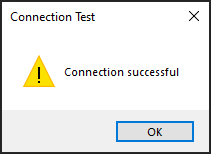
अब आप digna को ODBC कनेक्शन का उपयोग करने के लिए कॉन्फ़िगर कर सकते हैं, या तो DSN (Data Source Name) के साथ या DSN-less सेटअप के साथ।
A. DSN-Based Configuration¶
digna Configuration¶
"Create a Database Connection" स्क्रीन में निम्नलिखित प्रदान करें:
Technology: PostgreSQL
Database Name: Database that contains the source schema
Schema Name: Schema that contains the source data
Use ODBC: Enabled
ODBC Properties¶
name: "DSN", value: "PostgreSQL35W"
🔹
DSNको आपके ODBC ड्राइवर कॉन्फ़िगरेशन में परिभाषित नाम से मिलना चाहिए।
B. DSN-less Configuration¶
digna Configuration¶
"Create a Database Connection" स्क्रीन में निम्नलिखित प्रदान करें:
Technology: PostgreSQL
Database Name: Schema that contains the source data (same as Schema Name)
Schema Name: Schema that contains the source data
Use ODBC: Enabled
ODBC Properties¶
name: "DRIVER", value: "PostgreSQL Unicode(x64)"
name: "SERVER", value: "your server name or IP address"
name: "PORT", value: "5432"
name: "DATABASE", value: "postgres or other name of your database"
name: "UID", value: "your postgres user'
name: "PWD", value: "your postgres password"
name: "SSLMode", value: "require"